เปิดหรือปิดแท็บนอน; ระงับแท็บใน Edge . โดยอัตโนมัติ
บทแนะนำนี้จะแสดงวิธีการเปิดหรือปิดใช้งานแท็บการนอน(Sleeping Tabs)ใน เบรา ว์เซอร์ Microsoft Edge (Microsoft Edge browser)คุณลักษณะนี้ได้รับการออกแบบมาเพื่อปรับปรุงอายุการใช้งานแบตเตอรี่และประสิทธิภาพโดยรวม เมื่อคุณเปิดใช้งานคุณสมบัตินี้ จะช่วยให้คุณประหยัดทรัพยากรโดยการวางแท็บพื้นหลังเข้าสู่โหมดสลีป คุณยังสามารถระบุเวลา(specify the time)หลังจากที่ แท็บ Edgeควรจะเข้าสู่โหมดสลีป(Sleep)หรือไม่รวมแท็บ(exclude tabs)ของบางเว็บไซต์
ระงับแท็บโดยอัตโนมัติในMicrosoft Edge
ฟีเจอร์ Sleeping Tabs(Sleeping Tabs) ถูกเปิดใช้งาน โดยค่าเริ่มต้น แต่คุณสามารถปิดใช้งานได้ด้วยตนเองโดยใช้แฟล็กการทดลองที่ซ่อนอยู่ มีอยู่ใน Edge ล่าสุดสำหรับWindowsและ macOS
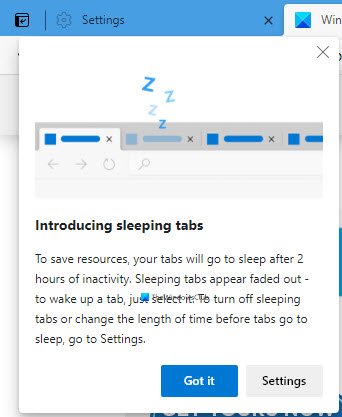
เปิดใช้งานแท็บสลีปในเบราว์เซอร์Edge
หากต้องการเปิดหรือปิดใช้งานแท็บการนอนหลับในMicrosoft Edgeให้ทำตามขั้นตอนเหล่านี้:
- เปิดเบราว์เซอร์ Edge
- นำทางไปยัง
edge://settings/system - สลับสวิตช์กับบันทึกทรัพยากรด้วยแท็บ(Save resources with sleeping tabs) ส ลีปเป็นเปิดหรือปิดตามต้องการ
- รีสตาร์ทขอบ
ให้เราดูสิ่งนี้ในรายละเอียดเพิ่มเติมเล็กน้อย
เปิดเบราว์เซอร์ Microsoft Edge

จากนั้นไปที่มุมบนขวาของหน้าแล้วกดปุ่มการตั้งค่าและอื่นๆ(Settings and more) (เส้นสามจุด)
เลือกSettings > Systemระบบ
ตอนนี้ย้ายไปทางด้านขวาและไปที่ส่วนบันทึกทรัพยากร(Save resources)
ข้างบันทึกทรัพยากรด้วยแท็บ(Save resources with sleeping tabs)พักเครื่อง ให้คลิกปุ่มสลับเพื่อเปิด/ปิด
รีสตาร์ทเบราว์เซอร์และคุณทำเสร็จแล้ว
ระบุเวลาหลังจากที่ แท็บ Edgeควรวางลงในโหมดสลีป
คุณยังสามารถระบุเวลาหลังจากที่แท็บควรเข้าสู่โหมดสลี(Sleep)ป
คุณต้องคลิกที่รายการแบบเลื่อนลงกับวางแท็บที่ไม่ใช้งานเข้าสู่โหมดสลีปหลังจากเวลาที่(Put inactive tabs to sleep after the specified amount of time)กำหนดและตั้งเวลาที่ต้องการ
นอกจากนี้ หากคุณไม่ต้องการให้บางไซต์เข้าสู่โหมดสลีป คุณสามารถป้องกันไซต์เหล่านั้นได้
อย่าวางแท็บEdge ของไซต์เหล่านี้ให้เข้าสู่โหมดสลีป(Edge)

ไปที่ส่วนบันทึก(Save)ทรัพยากร จากนั้นเพิ่มชื่อไซต์ภายใต้Never put these sites to sleep(Never put these sites to sleep)
แจ้งให้เราทราบว่าคุณชอบคุณลักษณะนี้อย่างไร
เคล็ดลับ(TIP) : คุณสามารถปิดใช้งาน Fade Sleeping Tabs ใน Microsoft Edge(disable Fade Sleeping Tabs in Microsoft Edge)ได้
ปิด การใช้งาน Edge Sleepingอย่างสมบูรณ์
หากต้องการปิดใช้งานคุณลักษณะนี้อย่างสมบูรณ์ คุณอาจต้องใช้Edge Flagนี้

ก่อนอื่น(First)เปิดเบราว์เซอร์Microsoft Edge
ไปที่แถบที่อยู่ คัดลอกและวางบรรทัดข้อความด้านล่าง แล้วกดEnter
edge://flags/#edge-sleeping-tabs
ในส่วนด้านล่าง คุณจะเห็นแฟล็กที่ไฮไลต์ชื่อEnable Sleeping Tabs(Enable Sleeping Tabs)
ที่ด้านขวาของแฟล็กนี้ ให้คลิกที่เมนูแบบเลื่อนลงและเปลี่ยนเป็นDisabled
ในทำนองเดียวกัน ไปที่แถบที่อยู่และปิดใช้งานแฟล็กต่อไปนี้ทีละรายการ:
edge://flags/#edge-sleeping-tabs-immediate-timeout
edge://flags/#edge-sleeping-tabs-site-characteristics
จากนั้นคลิกที่ปุ่มรีสตาร์ท (Restart)การดำเนินการนี้จะมีผลกับการเปลี่ยนแปลงเมื่อคุณรีสตาร์ทเบราว์เซอร์
อ่านที่เกี่ยวข้อง: (Related reads: )
- วิธีไฮเบอร์เนตแท็บใน Firefox และ Chrome(How to hibernate tabs in Firefox and Chrome)
- วิธีเปิดหรือปิดใช้งานการเลื่อนแท็บใน Opera(How to enable or disable Tab Snoozing in the Opera)
- ปิดการใช้งานแท็บนอนและหยุด Chrome จากการรีเฟรชแท็บ(Disable Sleeping Tabs and stop Chrome from refreshing Tabs)
- (Enable or Disable Tab Sleep feature in Firefox browser)เปิดหรือปิดคุณลักษณะ Tab Sleep ในเบราว์ เซอร์Firefox
Related posts
วิธีการปิดใช้งาน Fade Sleeping Tabs ใน Microsoft Edge
วิธีการซิงค์ Tabs ระหว่าง Edge, Chrome and Firefox browsers
วิธีการซ่อน Title Bar ด้วย Vertical Tabs ใน Microsoft Edge
Add or Remove Vertical Tabs Button ใน Toolbar ใน Edge browser
วิธีการส่ง Tabs ไปยังอุปกรณ์อื่นกับ Microsoft Edge
วิธีการลบปุ่มเมนู Extensions จาก Microsoft Edge toolbar
Download The ล่าสุด Windows 10 ISO Images โดยตรงใน Chrome or Edge
วิธีการป้องกันการเปลี่ยนแปลงรายการโปรดใน Microsoft Edge ใน Windows 10
วิธีการบังคับใช้ Google SafeSearch ใน Microsoft Edge ใน Windows 10
วิธีการติดตั้ง Chrome Themes บน Microsoft Edge browser
Fix Chrome Keeps Opening New Tabs Automatically
วิธีการลบ Duplicate Favorites ใน Microsoft Edge browser
Block or Stop Microsoft Edge ป๊อปอัพ Tips and Notifications
Microsoft Edge Browser Tips and Tricks สำหรับ Windows 10
วิธีการเล่น Video ใน Full-screen Mode ใน Edge browser
วิธีตั้งค่าหรือเปลี่ยน Microsoft Edge homepage บน Windows 10
Edge Deleted Bookmarks or Favorites ปรากฏขึ้นอีกครั้ง; ไม่ลบ
วิธีใช้ Smart Copy ใน Microsoft Edge
เปิดใช้งานที่อาจเกิดขึ้น Unwanted Application protection ใน Edge browser
วิธีย้าย Tabs ไปยัง Profile window ที่แตกต่างกันใน Edge browser
